※本記事には広告を含む場合があります

タブレットやノートパソコンで
「動画をたくさん見るぞ!」「通販でお買い物をするぞ!」と楽しみにしていたのに、
いざインターネットを楽しもうと思ってもなかなかWEBサイトが開けず困っているのではないでしょうか?
家電量販店でタブレットやノートパソコンを購入すれば、
ネット回線の案内がされてプロパイダと契約し淡々と手続きが終わって
インターネットに接続することが出来ると思います。
しかしタブレットやノートパソコンの本体だけを購入したり、
家族や友人などから引き取ったりするとネット回線は自分で用意しなくてはいけません。
実はタブレットやノートパソコンってインターネットに接続しないと動画を見たりWEBサイトを開くことが出来ないんですよね。
一見「自分でネット回線を用意するのって難しそう!」と思う人もいるかと思いますが安心してください。
意外と簡単なんですよ。
ということで、今回は接続出来ない理由とどうしたらインターネットに接続できるのか解決策を紹介していくので
「いまいちネットとかって分からないんだよね」というネット初心者の人はぜひ参考にしてみてください!
ネットに繋がらない理由

ノートパソコンは有線LANかWi-Fiが必要
まずノートパソコン本体を持っている事を前提でお話ししますね。
たとえばインターネットと接続できれば映画や音楽を鑑賞したり、
SNSやゲームなどをしたり・・・
みんながインターネットを楽しんでいるように自分もネットを利用したいけど、
どうやってネットに接続しているのかイマイチ分からないという人がいるかと思います。
たしかにノートパソコンはスマホや携帯と違って、
すぐにネットに接続出来るという訳ではありません。
ノートパソコンでインターネットに接続するためには
「有線LAN」もしくは「Wi-Fi」を自分で用意する必要があります。
では、まず「有線LAN」についてお話ししますね。
有線LANはインターネットに有線で接続する方法です。
ADSLが主流だった時代はLANケーブルを使用してパソコンに有線接続するのが当たり前でした。
その時代を知っている人の中には「インターネットに接続する=ケーブルを引っ張ってノートパソコンの差込口に挿す」というイメージを持っている人もいるのではないでしょうか?
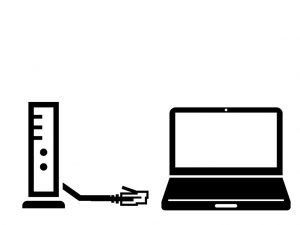
もちろん今でもLANポートがあるパソコンであれば有線接続することが出来ます。
(ちなみにLANポートっていうのはLANケーブルを挿す穴のことです。)
LANケーブルで接続する場合「モデム」という装置が必要となります。
モデムっていうのはアナログ信号とデジタル信号を変換する装置のことを言います。
アナログ信号をパソコンで使える信号に変換しなければ通信することはできません。
なのでモデムは有線接続する時に必要となってくるのです。
有線LANでインターネットに接続する手順は、
- 1.有線接続するために光回線を提供しているプロパイダと契約する
- 2.自宅に光回線を導入するため工事をする(もともと自宅に光回線が導入していれば工事は不要)
- 3.モデムとLANケーブルを設置
- 4.ノートパソコンとLANケーブルを繋いでインターネットに接続する
というようになります。
プロパイダっていうのは、インターネットへの接続サービスを提供する事業者のことをいいます。
次に工事は工事業者が行ってくれるので、
わたしたちがやる事としてはノートパソコンとLANケーブルを繋ぐだけとなります。
有線LANの強みは通信速度が安定し高速でインターネットを楽しめるというところです。
なので自宅でオンラインゲームをメインに利用する人やよく長時間の動画を視聴する人に向いている接続方法となります。
ただし有線接続する場合は光回線を自宅に敷設しなくてはいけません。
なので自宅に光回線が導入されていなければ工事が必要となります。
元々自宅に光回線が導入されている場合はモデムとLANケーブルがあれば有線接続することは可能なので工事は不要となります。
ということで有線接続でインターネットを使用する場合は自宅のみに限られるという事を把握しておきましょう。
以上のことから有線LANに向いている人は引越しをする予定がなく自宅でインターネットをよく利用する人には向いています。
そして次に「Wi-Fi」についてお話ししますね。
なんとなく聞いたことがある人もいるかと思いますが「Wi-Fi」とは無線でインターネットに接続する方法です。
つまり無線なのでケーブルを利用せずに電波を使って通信のやりとりを行うことが出来るという訳です。
ただお使いのノートパソコンによってWi-Fi未対応な場合があります。
Wi-Fi対応のパソコンかどうかお使いのパソコンを確認してみて下さい。
Windows10の場合
パソコンに無線LAN(Wi-Fi)機能が搭載されているか確認する手順(Windows10)
1.[スタート] を右クリックし、表示された一覧から[コントロールパネル(P) ] をクリックします。
2.「コントロール パネル」が表示されます。
[ネットワークの状態とタスクの表示]をクリックします。
3.「ネットワークと共有センター」が表示されます。
[アダプターの設定の変更]をクリックします。
4.「ネットワーク接続」が表示されます。
「Wi-Fi」のアイコンが表示されていれば、パソコンに無線 LAN 機能が内蔵されています。
MACの場合
メニューバーの Wi-Fi 状況アイコン
を使用して、Wi-Fi ネットワークを切り替えたり、Wi-Fi の入と切を切り替えたり、「ネットワーク」環境設定を開いたりします。
1.Wi-Fi 状況アイコンがメニューバーに表示されない場合は、アップルメニュー>「システム環境設定」と選択して、「ネットワーク」をクリックします。
2.左側のリストにある「Wi-Fi」をクリックします。
「Wi-Fi」がリストに含まれていない場合は、リストの下部にある「追加」ボタン(
)をクリックします。「インターフェイス」ポップアップメニューをクリックして「Wi-Fi」を選択し、Wi-Fi サービスに名前を付けてから、「作成」をクリックします。
3.「メニューバーに Wi-Fi の状況を表示」を選択します。
メニューバーの Wi-Fi の状況アイコンには、信号の品質を表す 4 本のバーが表示されます。表示される黒色のバーが多いほど、信号の品質が高いことを表します。
Wi-Fiの強みはケーブルが必要ないのでコンセントの場所とか気にしなくても良いですし、複数の通信機器と接続することが可能です。
たとえばノートパソコンの他にスマホ・タブレット・テレビ・ゲーム機やプリンターなどとも同時に接続することが出来るということです。
ちなみにWi-Fiにも種類があって「設置型」と「モバイル型」の2つのタイプがあります。
設置型は先ほど有線LANの部分で説明した「光回線」と「モデム」を利用してWi-Fiを飛ばす手法です。
モデムの他に「Wi-Fiルーター」という装置が必要となってきます。
設置型のメリットは、
光回線をそのまま利用しているので通信費や通信量を気にせず「使い放題」でインターネットに接続できます。
つまり光回線の通信費・通信量しかかからないという事です。
しかし設置型の場合は「光回線」と「モデム」と「WiFiルーター」が有線で繋がっているため自宅のみの利用となります。
よって家で複数の通信機器(スマホ・タブレット・テレビ・プリンター・ゲーム機など)をよく利用する人は設置型のルーターは向いています。
しかし外出先でインターネットを利用するのには不向きということになります。
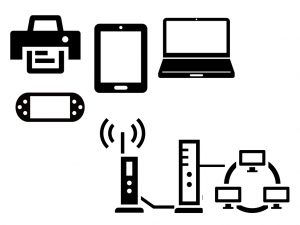
一方のモバイル型は持ち運びが可能であり大手キャリア(ソフトバンク・au・ドコモ)の回線を利用しています。
提供エリア内であれば自宅のほかに外出先など、どこでもインターネットに接続することが出来ます。
よって、たとえばカフェや公共施設などでよくインターネットを利用する人はモバイル型のWi-Fiは向いています。
しかし通信量を超えると速度制限がかかってしまうというデメリットがあるというのは注意しておきましょう。
モバイル型のWi-Fiでインターネットに接続する手順は
- 1.接続するプロパイダを選択する
- 2.モバイルルーターが届いたらノートパソコンと接続する
というようになります。
以上のことをまとめると、

- インターネットに接続するためには「有線LAN」か「Wi-Fi」の装置が必須
- 「有線LAN」は今後引っ越す予定がなく自宅でよくインターネットを利用する人に向いている。
- Wi-Fiは「設置型」と「モバイル型」がある
- 「設置型」は有線で接続するため自宅で複数の通信機器と接続することが多い人に向いている
- 「モバイル型」は外出先でもインターネットを利用したい人に向いている
ということになります。
もし自宅に通信機器がたくさんあったり家族が多いのなら「有線LAN+設置型のWi-Fi」を用意した方がいいですし、
一人暮らしでちょこっとだけYoutubeを見たり通販で買い物するくらいのインターネットの利用量なら「モバイル型のWi-Fi」で良いと思います。
タブレットはSIMカードかWi-Fiが必要
次にタブレットがインターネットに接続出来ない理由をお話ししますね。
まずタブレットには「セルラーモデル」と「Wi-Fiモデル」があります。
セルラーモデルっていうのはモバイルネットワーク(3G/4G/LTE回線)を利用して通信することが可能なモデルです。
つまりスマホ同様に場所を選ばず広範囲でインターネットを楽しむことが出来るといった感じになります。
セルラーモデルはSIMカードが挿入されていることでインターネットに接続出来るようになっています。
一方Wi-FiモデルっていうのはSIMカードは挿入されておらず、
Wi-Fiの電波が飛んでいる場所のみで通信が出来るモデルです。
で、インターネットに接続出来ない理由として、
もしかするとタブレットがセルラーモデルでSIMカードが挿入されていない可能性があります。
SIMカードがタブレットに挿入されていないと以下のようなマークが表示されているかと思います。
ということで、タブレットでインターネットに接続するためには「SIMカード」もしくは「Wi-Fi」を用意する必要があります。
SIMカードを用意するのであれば、家電量販店やネットショップでSIMカードを購入することが出来ます。
ちなみに「格安SIM」というSIMカードを選択すれば月額料金を安く抑えることが出来るので検討してみても良いでしょう。
次にノートパソコンでインターネットに接続出来ない場合でもお話しましたが、
タブレットもWi-Fiを用意することでインターネットに接続することが出来ます。
たとえ「セルラーモデル」であっても「Wi-Fiモデル」であっても
Wi-Fiに接続さえすればインターネットの利用が出来るという訳です。
しかもWi-Fiには「置き型」と「モバイル型」という2つの種類があって、
モバイル型は持ち運びが可能となりますからSIMカードがなくてもスマホ同様に外でインターネットの利用が出来るのです。
ちなみに「SIMカードが入っているタブレット」はタブレット本体がインターネットと接続しているようなイメージです。
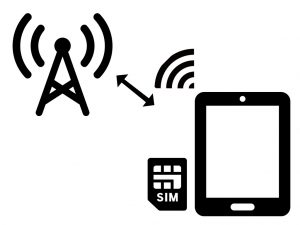
「モバイル型のWi-Fi +タブレット本体のみ」はモバイル型のWi-Fiを介してインターネットに接続するというようなイメージです。
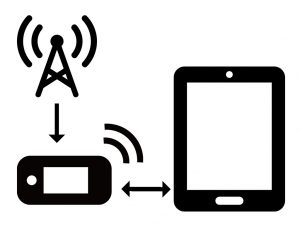
ということでノートパソコンやタブレットがインターネットに接続できないなら
「モバイル型のWi-Fi」を用意するのが一番最適な選択だと考えます。
なぜ「モバイル型のWi-Fi」が一番最適な選択なのかという事をお話しますね。
解決策

モバイル型のWi-Fiを選ぶ
まず今インターネットの環境が全く整っていないことを前提にお話します。
たとえば有線接続するために光回線を提供しているプロパイダと真っ先に契約するのはリスクが高いと考えます。
どういうことなのかというと、有線接続するためには工事をしなくてはいけません。
元々光回線を導入している自宅だったら問題ないのですが、
光回線の工事って、たとえば電話線の配管を共有したり壁に穴を空けたりするなどがあります。
そうすると自分の家が回線を繋いでも問題ないか確認しなくてはいけません。
さらに工事費が発生したり工事の立会い時間を作らなくてはいけませんから工事業者とのスケージュールを合わせなくてはいけません。
工事業者によっては1~2ヶ月程度の時間がかかることがあります。
仮に引越しをする場合は引越し先で光回線を利用出来るか再度確認したり、
場合によっては一度解約して新規契約することがあります。
そうすると契約解除料が発生して再度工事費がかかったりします。
以上のことから有線接続するために光回線を導入するのは、
- 工事をするのに手間がかかりすぎる
- 工事費が発生する
- 引っ越した場合は解約して再契約を結ぶ場合があり、
契約解除料や再度工事費が発生する
というデメリットがあります。
つまりインターネットを早く使いたいからといって、
すぐに光回線のプロパイダと契約をするのは危険ということです。
一方「モバイル型のWi-Fi」は手続きや設定方法が簡単です。
プロパイダと契約するとモバイルルーターが手元に届きます。
手元に届いたら、あとは通信機器とモバイルルータを接続し合えば設定完了となります。
なので光回線と違って気軽にインターネットに接続できるのです。
またモバイル型のWi-Fiは光回線より月額料金が安いことがあります。
光回線の戸建の場合は大体月額5,000円前後かかりますが、
モバイル型Wi-Fiの場合は使い放題プラン(実際は3日間で10GB)であっても大体月額料金は3,000円~4,000円前後です。
よって光回線のプロパイダと比べて、モバイル型のWi-Fiを提供しているプロパイダと契約すれば月額料金を安く抑えることが出来ます。
また自宅以外の外出先でもインターネットを利用することが出来ますし、
環境が整っていれば光回線同様に高速な通信が可能となります。
以上のことからモバイル型のWi-Fiはオススメ出来るという訳です。
ポケットレンタルWi-Fiがおすすめ!
ちなみに「光回線(有線LANや設置型のWi-Fi)」もしくは「モバイル型のWi-Fi」?どちらが自分に合っているのかは自分の環境やインターネットの利用量によるんですよね。
たとえば「光回線+有線LAN」に向いている人は、
よくインターネットを利用する人に向いています。
主に長時間動画を見たりオンラインゲームを何時間もするヘビーユーザーには向いているということです。
また「光回線 +置き型のWi-Fi」は複数の通信機器と接続することが可能となります。
なので複数の通信機器(スマホ・タブレット・ノートパソコン・プリンターetc)などがある家だったり、家族が多いのなら「光回線 +置き型のWi-Fi」は向いています。
そしてモバイル型のWi-Fiは、通信制限がかかることがあるので?タブレットのみの使用だったり通販でお買い物をする程度やYoutubeを1日1時間くらいしか見ない人にはちょうど良いかと思います。
また持ち運びが出来るのでカフェや公園などの外出先でタブレットやノートパソコンを使用する可能性が高い人にも向いています。
そして光回線(有線LANや設置型のWi-Fi)と違って引っ越した場合は工事費が発生しないので出張や転勤など引越しが多い人にも向いています。
と、ここまで話しましたが
自分がどのくらいの通信量なのか、どうやってインターネットを使うのかって実際使ってみないと分からないですよね。
ということでモバイル型のWi-Fiには「ポケットレンタルWi-Fi」というものがあります。
ポケットレンタルWi-Fiは単純にモバイル型のWi-Fiをレンタルして使用するといったものです。
なので端末代金はかかりませんし契約期間の縛りがないケースが多いので解約料金もかかりません。
必要なくなったら返却するだけです。
だから一度最初にポケットレンタルWi-Fiを借りてみて、
「自分はどのくらいの通信量なのか、どのようにインターネットを使用しているのか」というのをある程度把握することが可能です。
そうすれば「モバイル型のWi-Fiだけでも十分だった!」という事もありえますし
「やっぱり光回線の方がいいかも!」となったら単純にモバイル型Wi-Fiを返却すればいいだけです。
なのでインターネットの環境が整っていないのであれば一番最初にポケットレンタルWi-Fiを借りるというのがベストな選択です!
まとめ

以上のことをまとめると、

- ノートパソコンは「有線LAN」もしくは「Wi-Fi」を用意しインターネットに接続する
- タブレットは「SIMカード」もしくは「モバイル型Wi-Fi」を用意しインターネットに接続する
- 光回線+有線LANや置き型Wi-Fiに向いている人はインターネットをよく利用するヘビーユーザーや自宅に複数の通信機器がある人
- 「モバイル型WiFi」に向いている人は引っ越す可能性がありインターネットをある程度楽しみたい人
- 自分のインターネットの通信量が分からないなら「ポケットレンタルWiFi」をレンタルする!
といった具合になります。
もしも確実に家のみの利用になるのであれば「有線LAN」を用意しても良いと思います。
ただ将来のことってわからないので急に転勤先が地方になったり引っ越す事情が出来たりする可能性ってありますよね。
余談ですが当サイトは家電量販店でタブレットが欲しくてそのまま光回線のプロパイダと契約しインターネットを利用していました。
しかし、すぐに引っ越すことになり結局端末代金やら解約金など含めて4万円も一括で支払ったことがあるので非常に後悔をしたことがあります。
なので訳もわからず光回線のプロパイダと契約して後悔するより、
とりあえずポケットレンタルWiFiで試しに使用してみるのがインターネット初心者には最適な選択だと言えます。
以上で、ノートパソコンやタブレットが接続出来ない理由と
どうしたらインターネットに接続できるのか解決策を紹介しました。
みなさんが素敵なインターネットライフが送れるように応援しています!

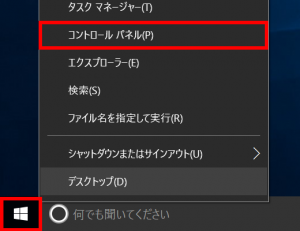
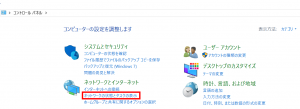

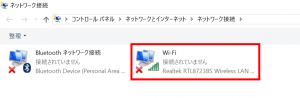
 を使用して、Wi-Fi ネットワークを切り替えたり、Wi-Fi の入と切を切り替えたり、「ネットワーク」環境設定を開いたりします。
を使用して、Wi-Fi ネットワークを切り替えたり、Wi-Fi の入と切を切り替えたり、「ネットワーク」環境設定を開いたりします。 )をクリックします。「インターフェイス」ポップアップメニューをクリックして「Wi-Fi」を選択し、Wi-Fi サービスに名前を付けてから、「作成」をクリックします。
)をクリックします。「インターフェイス」ポップアップメニューをクリックして「Wi-Fi」を選択し、Wi-Fi サービスに名前を付けてから、「作成」をクリックします。
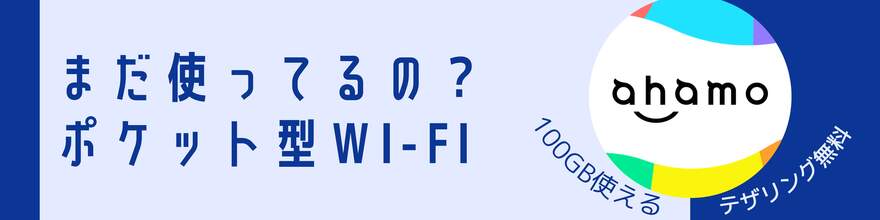
コメント
この記事へのコメントはありません。